So erstellen Sie eine Helix:
- Klicken Sie auf Drahtmodell-Registerkarte > Erstellen-Gruppe > Ellipse > Helix.
- Positionieren Sie den Mauszeiger, und klicken Sie, um den Ursprungspunkt für die Helix einzugeben.
- Verwenden Sie das Dialogfeld Helix, um die Bemaßungen der Helixkurve festzulegen:
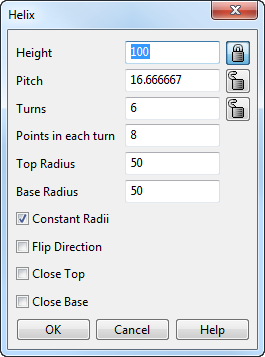
- Geben Sie die vertikale Gesamthöhe der Helix ein.
Dies wird vom Ursprungspunkt aus gemessen.Anmerkung: Alternativ können Sie die Höhe der Helix ändern, indem Sie den Pfeil-Ziehgriff dynamisch oben auf der Helix ziehen:
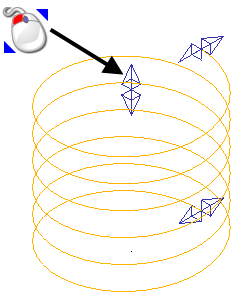
Anmerkung: Die Höhe, Steigung und Anzahl der Umdrehungen stehen in Wechselbeziehung zueinander. Falls ein Wert geändert wird, muss auch ein anderer Wert verändert werden, um die Definition der Helix konsistent zu halten. - Geben Sie einen Wert für die Steigung ein, um den vertikalen Abstand zwischen aufeinanderfolgenden Umdrehungen festzulegen.
- Geben Sie die Anzahl der für die Helix erforderlichen Drehungen an.
- Klicken Sie auf die Schaltfläche
 , um die Höhe, Steigung und Anzahl der Drehungen für die Helix zu entsperren.
, um die Höhe, Steigung und Anzahl der Drehungen für die Helix zu entsperren.
Wenn eine Bemaßung gesperrt ist, wird diese nicht verändert, wenn Sie eine andere Bemaßung ändern. Wenn beispielsweise die Höhe gesperrt ist und Sie die Steigung ändern, wird sich die Anzahl der Drehungen ändern, um die Definition beizubehalten.
Im unten stehenden Beispiel ist die Höhe 100, die Steigung 16,6 und es gibt 6 Drehungen:
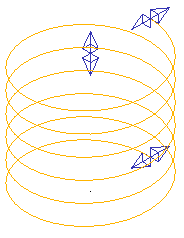
Das unten stehende Beispiel zeigt die gleiche Helix mit gesperrter Höhe und einer Steigung, die auf 30 erhöht wurde. Die Anzahl der Drehungen wurde reduziert, um die Konsistenz beizubehalten:
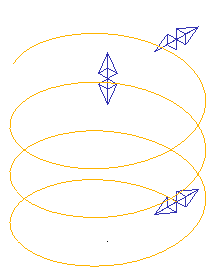
- Legen Sie die Anzahl der Punkte je Umdrehung fest.
Durch das Erhöhen der Anzahl der Punkte pro Umlauf erhöht sich die Genauigkeit der erstellten Kurve.
- Geben Sie einen Wert ein, um Spitzenradius festzulegen. Dies ist der Radius oben auf der Helix.
Anmerkung: Alternativ können Sie den Spitzenradius der Helix ändern, indem Sie den Pfeil-Ziehgriff dynamisch oben auf der Helix ziehen:
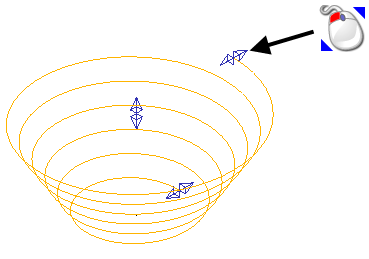
- Geben Sie einen Wert ein, um Basisradius festzulegen. Dies ist der Radius an der Helixbasis.
Anmerkung: Alternativ können Sie den Basisradius der Helix ändern, indem Sie den Pfeil-Ziehgriff dynamisch unten auf der Helix ziehen:
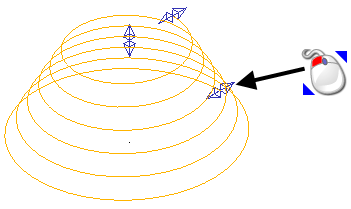
- Wählen Sie Konstante Radien aus, damit der Spitzen- und Basisradius gleich bleiben.
- Wählen Sie Umdrehrichtung aus, um die Richtung der Helix zwischen Uhrzeigersinn und Gegenuhrzeigersinn umzudrehen.
- Wählen Sie Oberkante schließen aus, um eine geschlossene 360
 -Schlaufe auf einer konstanten Höhe um die Spitze der Helix zu erstellen.
-Schlaufe auf einer konstanten Höhe um die Spitze der Helix zu erstellen.
- Wählen Sie Basis schließen aus, um eine geschlossene 360
 -Schlaufe auf einer konstanten Höhe um die Basis der Helix zu erstellen.
-Schlaufe auf einer konstanten Höhe um die Basis der Helix zu erstellen.
- Klicken Sie auf OK, um die Änderungen zu übernehmen und das Dialogfeld zu schließen.
Anmerkung: Die Achse der Helix richtet sich an der Normalen der aktiven Arbeitsebene aus.
- Geben Sie die vertikale Gesamthöhe der Helix ein.
- Wählen Sie die Helix aus, und rufen Sie die Kurven-Werkzeuge-Registerkarte auf, um die Optionen für die Kurvenbearbeitung zu verwenden.